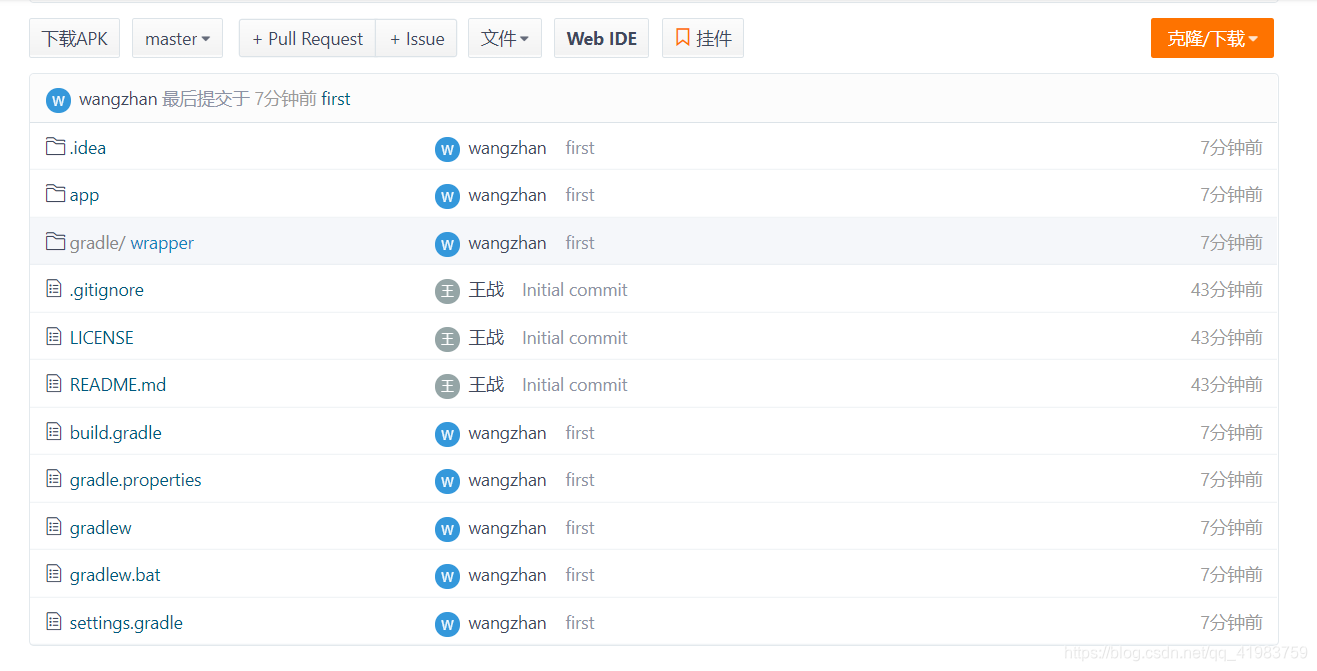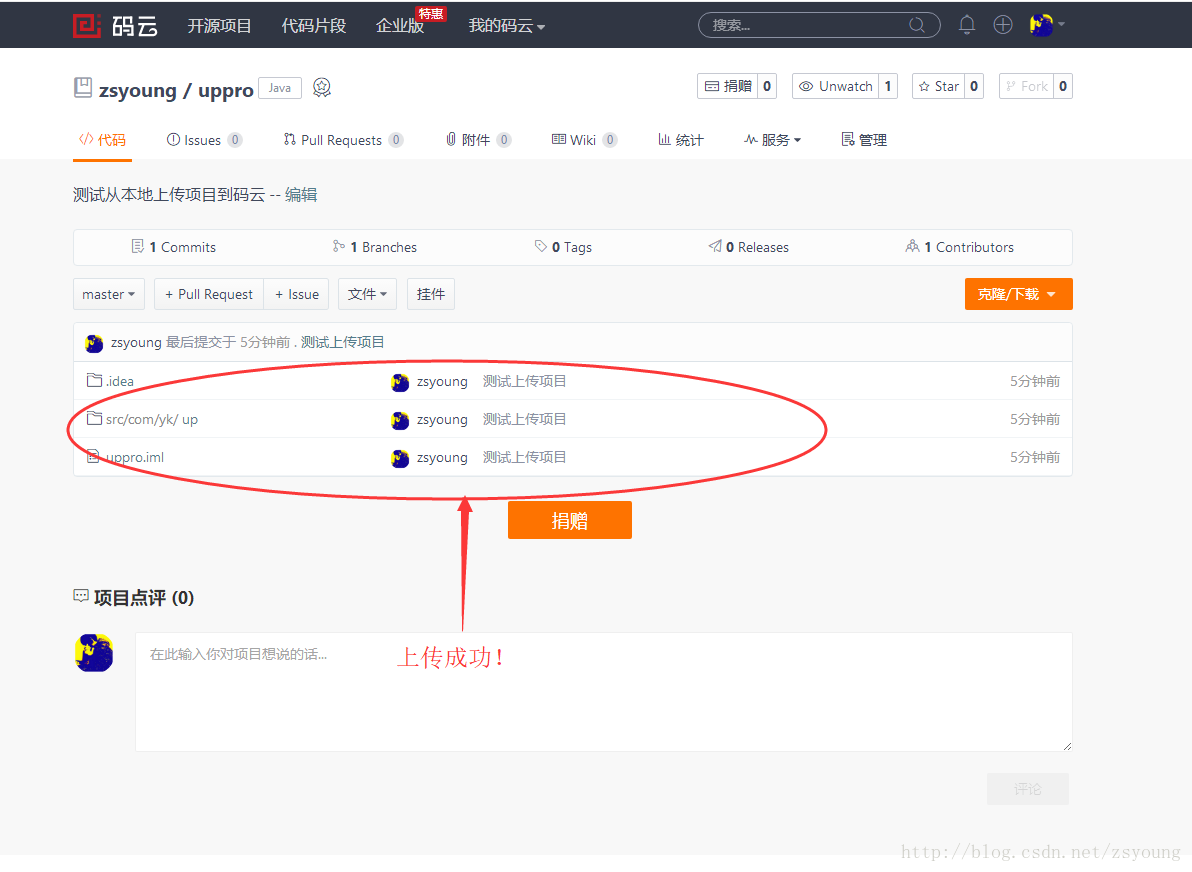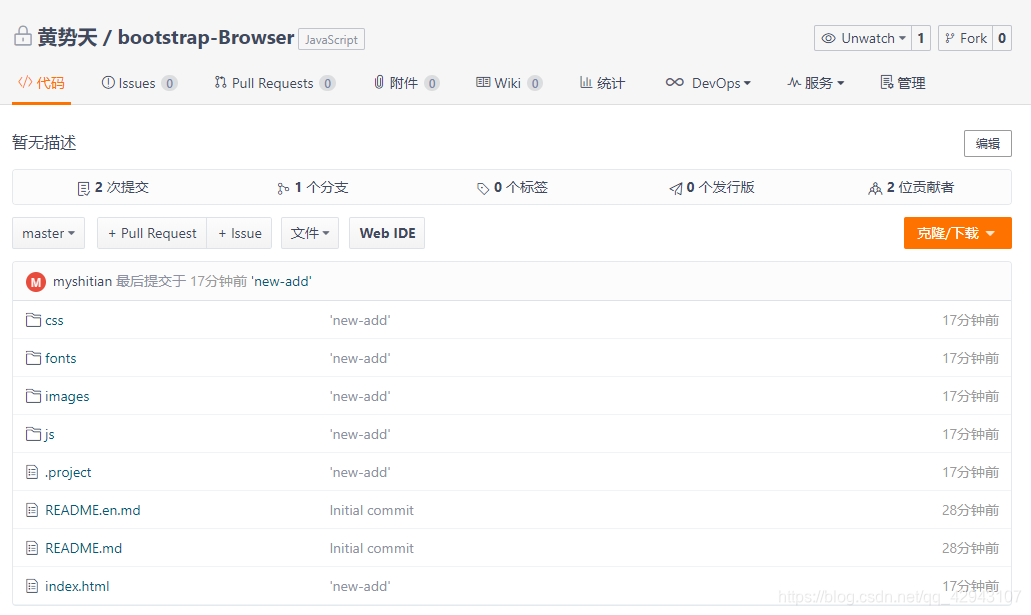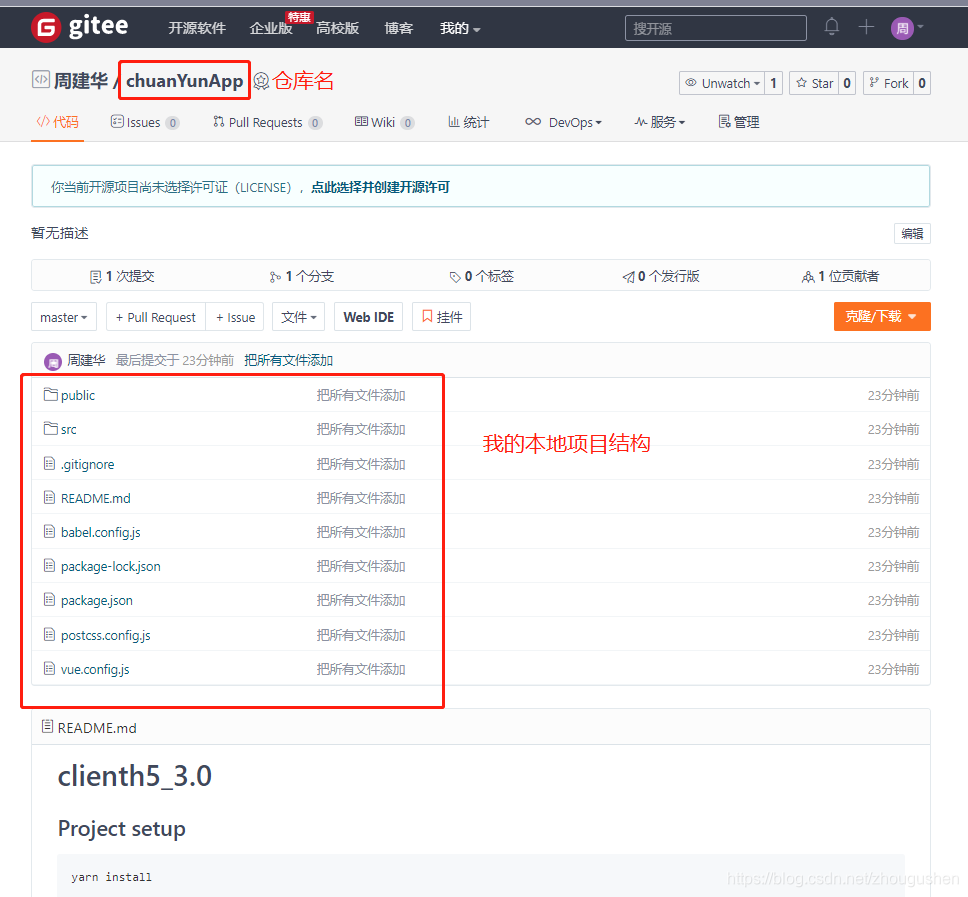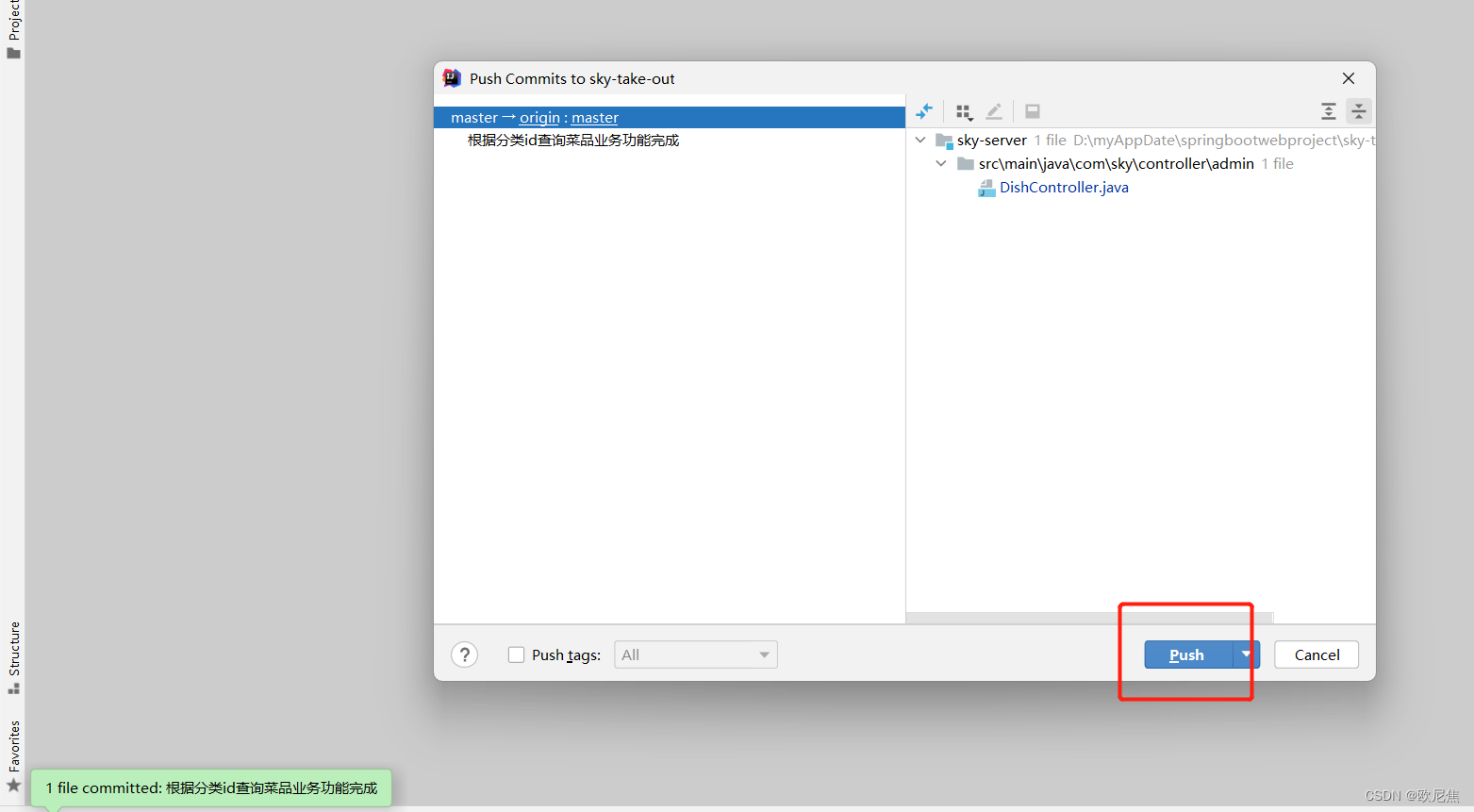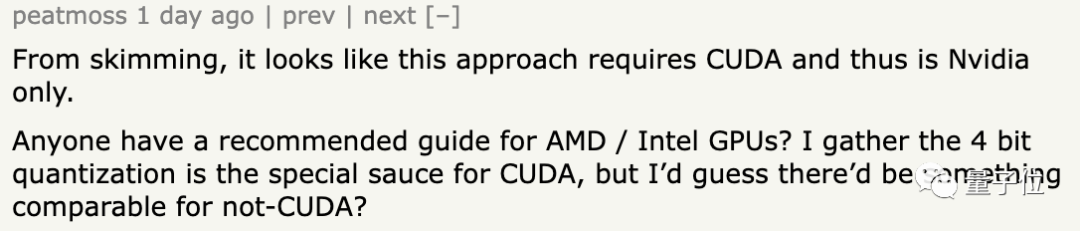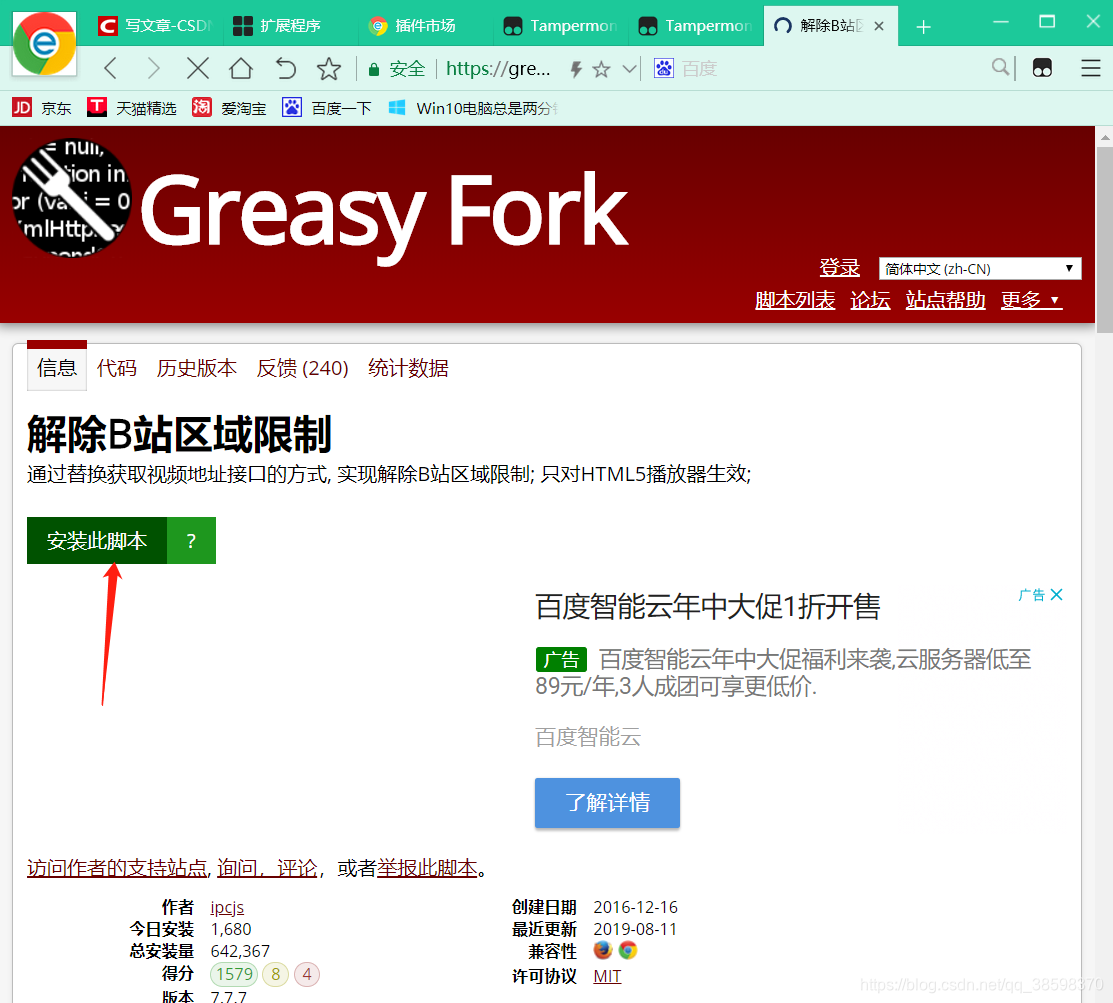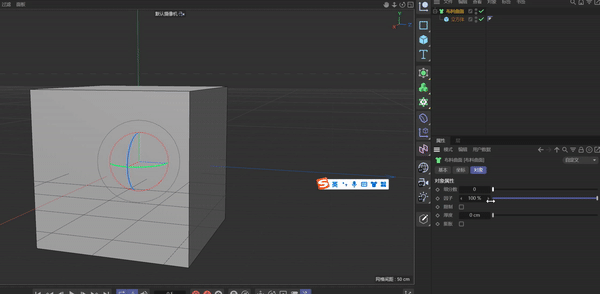码云官方地址:https://gitee.com/
很多人不知道码云上传本地文件夹怎么操作,或者如何突破码云只能上传20个文件限制的问题,今天就来说说这事的方法吧。
简介:
码云是媲美GitHub的代码管理平台,个人拥有5GB的免费上长传空间,的确挺好使啦,而GitHub同样好用,只可惜真的叫一个——卡!5gb的免费空间对于个人来说还是够用了的,我们的一些经典代码放在自己的电脑上容易弄丢,而对于云盘类的存储平台上传下载都挺麻烦,不适合代码管理。
整了一个码云账号,然而发现上传文件每小时只能20个,要是一些片段代码还可以,如果文件太多,那真是会累死人的。突破这种限制的方法还是有的,那就是使用Git客户端。Git这个东西真的小巧灵活,更重要的是很好用!使用Git客户端上千个的文件几乎都是秒传到码云。
Git是一个开源的分布式版本控制系统,可以有效、高速的处理从很小到非常大的项目版本管理。Git 是 Linus Torvalds 为了帮助管理 Linux 内核开发而开发的一个开放源码的版本控制软件。
Torvalds 开始着手开发 Git 是为了作为一种过渡方案来替代 BitKeeper,后者之前一直是 Linux 内核开发人员在全球使用的主要源代码工具。开放源码社区中的有些人觉得BitKeeper 的许可证并不适合开放源码社区的工作,因此 Torvalds 决定着手研究许可证更为灵活的版本控制系统。尽管最初 Git 的开发是为了辅助 Linux 内核开发的过程,但是我们已经发现在很多其他自由软件项目中也使用了 Git。例如 很多 Freedesktop 的项目迁移到了 Git 上。
如何将本地文件上传到码云:
首先登录码云https://gitee.com/,注册一个账号,并登录账号。
1. 在码云上创建项目
在码云首页顶部,下图所示,右上角头像旁边的加号,鼠标移上去会显示下拉的,点击“新建项目”。
填写好项目的名称、路径等,然后点击“提交”,下图所示。
2. 安装Git
关于Git是一个什么东东这里就不解释了,自行百度,这里照做就好了。打开Git官方win系统下载页面https://git-scm.com/download/win,根据您自己的操作系统选择32位还是64位,32位系统就下载32-bit Git for Windows Setup.64位操作系统就下载64-bit Git for Windows Setup.下图所示,我的是64位系统。
下载完成后安装即可,安装过程中没有注意事项,全部默认一直next直到结束!
3.配置Git工具
安装完成以后从桌面或开始菜单打开Git工具{点击Git bash 打开},下图。
3.1 Git基本信息设置
在打开的编辑里面依次输入并执行配置信息,下图所示:
$ git config --global user.name "huotong"
$ git config --global user.email "xxxxx@qq.com"
从其中的global可以知道这是Git的全局配置!
- 用户名:"huotong",可以填写您的码云的用户名
- 邮箱:"xxxxx@qq.com",可以填写您的码云账号的邮箱,
- 用户名和邮箱也可以填写别的(只要是用户名和邮箱格式就OK)。
3.2 生成密钥
接着上面的步骤,输入以下代码,:
$ ssh-keygen -t rsa -C “xxxx@xxx.xxx”
输入上面的命令后一直按3次回车直到出现图形界面即可,不要输入任何内容直接回车到出现图形界面,忘截图了~其中的邮箱随便填写,也可以填写您的码云邮箱号。区分大小写!
3.3 添加私钥到码云
先将上一步生成的密钥复制下来,方法是接着输入命令:
$ cat ~/.ssh/id_rsa.pub
回车后即可看到密钥:
先将密钥复制下来。也可以打开C:\Users\Administrator\.ssh\id_rsa.pub文件复制,3.2步骤中生成的密钥默认在这个位置!
进入码云头像下面的 设置 或者 个人中心里面的设置也可以,下图:
点击左侧的“SSH公钥”,下图:
右侧的添加公钥,标题随便填写,公钥 里面将上面我们复制的那个本地密钥粘贴到这里,然后点击“确定”即可。这样我们就有权限对自己在码云上的项目进行读写操作了。
4. 建立本地仓库并初始化
在本地电脑的一个盘里面新建一个文件夹,如文件夹名为ecshopadaption,然后在ecshopadaption文件夹上面点击 右键---Git bash here,下图所示:
然后在弹出来的Git命令窗口输入:
$ git init
此时会在ecshopadaption文件夹里面生成一个名为.git的文件夹,这个文件夹是隐藏的!如果电脑设置不显示隐藏文件夹是看不到的呢。
5. 添加远程项目
5.1 找到你的码云上第一步中新建的项目名称的链接,下图所示,进入码云的“个人主页”(在码云的首页或头像下拉那里都能点击进入个人主页),然后在左侧的“项目”列表里面可以看到第一步中创建的项目,我创建的项目是名称“ecshop_B2C商城多终端自适应响应式布局模板”,点击该项目名称进入到项目里面。
此时我们的码云项目里面只有一个README.md的文件啦,空空如也。下图所示。其中地址栏里面的网址就是项目所在的地址,将地址栏里面的网址复制下来:
5.2 本地电脑连接码云项目,在里面Git接着输入以下命令:
git remote add origin https://gitee.com/liehuodadi/ecshop_adaption
上面的网址即5.1中我们在码云上创建的项目的网址,也就是刚才复制的那个项目的网址。
5.3 同步码云项目到本地。使用以下命令,下图所示:
git pull origin master
然后回到我的本地项目文件夹中,发现README.md文件被下载下来了(因为新建的码云项目里面只有有一个README.md文件),下图:
6. 将本地项目上传到码云对应的项目里面
6.1添加文件到缓存区
将需要上传到码云的代码或文件拷贝到新建的文件夹ecshopadaption里面。在Git里面输入以下代码回车,下图所示:
git add .
注意add与“.”之间有一个空格。
此时会要求您输入码云的账号和密码,登录即可,下图:
登录以后Git会自动将项目所在文件夹里面的全部文件自动添加到缓存区,如果本地项目文件较多,这一步需要的时间会长一些。
6.2 为上传文件添加注释
等待缓存完毕,接着输入命令:
$ git commit -m "first push"
其中的first push为注释的内容,请自定义填写。
6.3 提交代码到码云
等待上步完成,继续输入执行命令:
$ git push origin master
此时凡是位于ecshopadaption文件夹里面的文件都将被上传到码云上面啦。等待完毕后进入第一步中您的码云项目里面,刷新一下页面看看,是不都上传上去,这速度很快,我的项目文件加图片上千个不到一分钟全部搞定!之前一个一个的传累死了,按照本地项目目录结构创建文件夹已经够累了,而且每小时只能传20个文件,更要命的是有漏传或搞错的,用Git就变成了必须的啦。
欢迎访问和使用本例的项目搭建网站:
https://gitee.com/liehuodadi/ecshop_adaption
说了这么多,有点乱,总结一下命令吧,远端没有项目的情况和码云建立连接:
- 在码云上点击“新建项目” ;
- 创建成功后,在本地创建一个文件夹 或 命令 mkdir + 文件名
- 命令cd + 文件目录 进到文件名下(直接在文件夹上右键也可以)
- 命令git init 初始化git仓库
- 命令git remote add origin + 仓库地址(码云上新建项目点进去克隆或复制的链接)
- 命令git pull origin master (把分支上的文件拉下来)
- 把要上传的项目文件拖入刚创建的文件夹内
- 命令git add . 或 git add + 被拖入的项目名 (保存到缓存区)
- 命令git commit -m "要编辑的内容" (推送到本地库中)
- 命令git push origin master (推送到远端仓库也就是码云上)
远端有项目的情况和码云建立连接:
- 在本地创建一个文件夹 或 命令 mkdir + 文件名
- 命令cd + 文件目录 进到文件名下
- git clone + 码云仓库地址